一、校内网介绍
● 校园网全覆盖场景
校园网已全面覆盖宿舍、食堂、餐厅、图书馆、操场、时光长廊等全校区公共区域,无论你在教室学习、食堂用餐,还是在操场运动,均可享受稳定网络连接。
● 校园网核心功能
● 校内资源直达:连接后可直接访问教务系统,实现线上选课、考试报名、成绩查询等功能;
● 学习生活赋能:支持图书馆电子资源下载、校内平台协作办公,随时随地开启高效学习模式。
二、校园电话卡办理指南
1. 按照录取通知书中,山西电子科技学院企业微信加入流程,先加入校园企微,再打开企微。

2. 点击下方【工作台】。
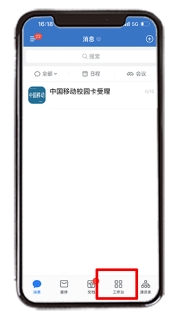
3. 选择【迎新专栏】里的【中国移动校园卡线上营业厅】办理校园卡
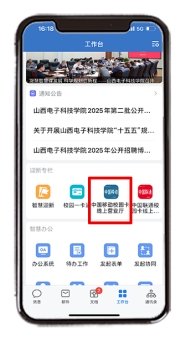
4. 进入页面有三个模块:①业务咨询;点击“业务咨询”可以联系相关客服人员,具体咨询问题

5. 服务介绍
● 校园卡资费介绍:该模块可查看校园卡相关功能介绍
● 校园卡使用手册:该模块可查看校园网相关使用

6. 点击【办卡入口】办理

7. 在选框内输入“电子”→选择【山西电子科技学院】→ 点击登录。
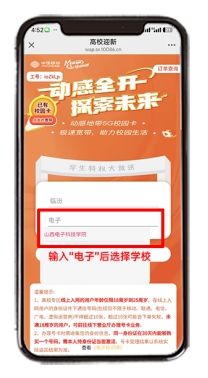
8. 输入手机号码、选择套餐、入学年份等信息,【校园宽带】安装时间选择新日期,到校后联系校内营业厅办理宽带。
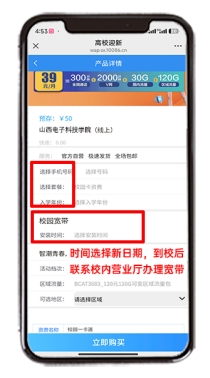
9. 选择所在区域(临汾),然后点击【立即购买】。
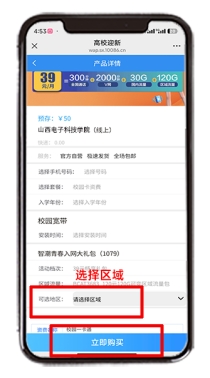
10. 输入信息点击【资格校验】,验证通过。
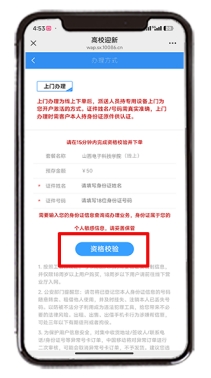
11.需填写详细配送地址,具体到市、县、街道(小区)门牌号,填写完毕后提交,京东客服便会上门激活。
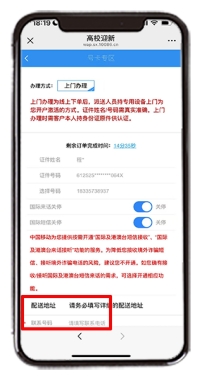
12. 订单支付成功
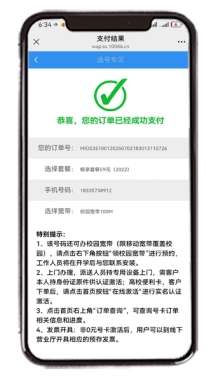
三、校园网使用方法
登录校园网方法(一):
连接SXDZKJ_WiFi无线信号打开【企业微信】进入【迎新专栏】点击【giwifi助手】,绑定自己的校园卡号码,完成身份认证。
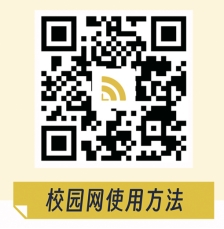
GiWiFi校园助手下载二维码
登录校园网方法(二):
【手机平板电脑同时使用时看此方法】
1. 手机连接“SXDZKJ_WiFi”网络,自动弹出APP下载界面,点击下载安装或者扫描二维码下载“GiWiFi校园助手”(安装的时候允许所有权限),苹果手机在 APP Store 搜索下载安装(安装的时候允许所有权限)。
2. 连上无线信号“SXDZKJ_STU",打开 GiWiFi校园助手,使用自己的学号和密码即可登录上网(如果提示学号不存在或者密码错误,请前往学校企业微信—工作台—门户密码重置即可)。
3. 手机和 Pad使用APP认证上网,电脑打开浏览器登录认证上网,也可以在浏览器下载电脑客户端登录认证上网:电脑支持有线、无线,网线连接自己宿舍学习桌墙面上的有线网口。校园网APP下载链接:appdown.gwifi.com.cn。